Рэтуш фота ў «Фотошоп»: інструкцыя для пачаткоўцаў
Праграма Adobe Photoshop выкарыстоўваецца ў многіх галінах, дзе ёсць неабходнасць вырабіць графічнае малюнак. У гэтым рэдактары ствараюцца лагатыпы, эмблемы, плакаты, падрыхтоўваюцца здымкі перад пячаткай, выставамі і г. д. І вельмі часта Photoshop выкарыстоўваецца для рэтушы фатаграфій, так як функцыянал гэтай праграмы дазваляе карыстальнікам ўвасобіць іх ідэі ў жыццё. Рэтуш фота «Фотошоп» можа адбывацца з выкарыстаннем шматлікага набору інструментаў і сродкаў. І некаторыя з іх мы разгледзім у дадзеным артыкуле.

Падрыхтоўка
Для пачатку варта разабрацца з тым, што маюць на ўвазе, калі кажуць «рэтуш фота «Фоташопе». Зрабіць гэта неабходна, каб пазбегнуць непаразуменняў. Пад рэтушшу у дадзеным выпадку разумеецца якое-небудзь змяненне фатаграфіі. Сюды можна аднесці збавенне ад дэфектаў, карэкцыю колеру, падрыхтоўку да публікацыі і г. д. Тут не будзе ісці гаворкі аб поўнай змене за ўсё здымка, абмяркуем толькі яго мадыфікацыю ў лепшы бок. Далей будуць пералічвацца сродкі і інструменты, якія дапамогуць палепшыць фатаграфію.
Змена колеру
Яркасць, кантраснасць, каляровай тон, насычанасць – усе гэтыя параметры ўплываюць на агульны выгляд здымка. Рэтуш фота «Фотошоп» ўключае ў сябе ў першую чаргу менавіта гэтыя налады. Наступны спіс будзе ўтрымліваць самыя карысныя сродкі для кіравання гэтымі параметрамі:
- Каляровай тон/насычанасць. Націснуўшы на камбінацыю клавіш Ctrl + U, вы трапіце ў спецыяльнае меню, дзе ёсць тры паўзунка: каляровай тон, насычанасць, яркасць. Змяняючы іх становішча, вы будзеце змяняць усе выявы.
- Урони. Клавішы Ctrl + L прывядуць вас да меню «Ўзроўні». Тут можна зрабіць колеру ярчэй або цямней.
- Інверсія. Гарачыя клавішы гэтай каманды: Ctrl + I. Інверсія – замена кветак на іх супрацьлеглае значэнне. Напрыклад: калі быў белы, стане чорны.
- Гэта далёка не поўны спіс усіх сродкаў для змены колеру. Каб больш падрабязна азнаёміцца з ім, зайдзіце ў панэль кіравання малюнка і знайдзіце ўкладку «Карэкцыя».

Больш:
Lenovo v580c: падрабязны агляд
Сёння мы вырашылі напісаць пра ноўтбуку Lenovo v580c. Агляд будзе падрабязным, так як гэты партатыўны ПК серыі IdeaPad мае высокую папулярнасць, але не многія ведаюць, чым жа прыцягвае гэта прылада пакупнікоў. Мадэль з'яўляецца хуткай і змяшчае ў саб...
Брандмаўэр - што гэта? Стандартны абаронца ПК
Брандмаўэр – што гэта такое? Карысная функцыя ў аперацыйнай сістэме або малаэфектыўныя сродак абароны? Перш чым адказаць на гэтае пытанне, нам трэба высветліць, што робіць кампутар і як правільна яго наладзіць.Агульныя звесткіДля паспяховай пра...
"Аблівіян": праходжанне гульні. Кіраўніцтва і парады па праходжанні гульні "Аблівіян"
The Elder Scrolls IV: Oblivion — ролевая гульня ад кампаніі Bethesda Games Studios. Адразу ж пасля рэлізу у 2006 годзе яна стала вельмі папулярнай. Сюжэт заснаваны на супрацьстаянні галоўнага героя і культу Прынца Разбурэння, які плануе адкрыць...
Выдаленне заган
Рэдагаванне фатаграфій у «Фоташопе» у большасці выпадкаў заключаецца ў выдаленні розных дэфектаў і заган. Бо ніхто не хоча, каб на здымку твар было ў драпінах або вуграх. Photoshop мае дастаткова шырокі набор для выдалення гэтых заган. Самы лёгкі спосаб ліквідацыі дэфектаў – гэта выкарыстоўваць інструмент «Кропкавая аднаўлялая пэндзаль» (гарачая клавіша - J). Таксама можна выкарыстоўваць «Штамп» ці «Латка». Так ці інакш, прыбраць непажаданую радзімку ў праграме Photoshop можна за лічаныя секунды.
Фільтры
Вы хочаце, каб ваш здымак стаў такім жа, як фатаграфіі ў глянцавых часопісах? Або каб задні фон атрымаўся расплывістым? Для ўсяго гэтага ў «Фоташопе» ёсць фільтры, якія здольныя змяніць здымак да непазнавальнасці. Рэтуш фота ў «Фотошоп» была б няпоўнай без гэтых карысных памочнікаў. Каб прымяніць фільтр на фатаграфію, неабходна знайсці ўкладку «Фільтры» у верхняй панэлі праграмы і выбраць жаданы эфект. Дарэчы, фільтры можна ўручную дадаваць, калі загадзя іх спампаваць і змясціць у патрэбную дырэкторыю.

Заключэнне
Вядома, на гэтых трох элементах рэтуш фота ў «Фотошоп» не абмяжоўваецца. Усе магчымасці праграмы Photoshop не змесцяцца нават у дзясятках артыкулаў. Але вы заўсёды можаце самастойна эксперыментаваць з разнастайнымі эфектамі і фільтрамі.
Article in other languages:
JA: https://www.tostpost.com/ja/computers/14661-photoshop.html
KK: https://www.tostpost.com/kk/komp-yuterler/26094-deu-foto-fotoshop-n-s-auly-zha-adan-sh-n.html

Alin Trodden - аўтар артыкула, рэдактар
"Прывітанне, Я Алін Тродден. Я пішу тэксты, чытаю кнігі і шукаю ўражанні. І я нядрэнна ўмею распавядаць вам пра гэта. Я заўсёды рады ўдзельнічаць у цікавых праектах."
Навіны
Набіраем сэрцайкі на клавіятуры лёгка і проста!
Часта хочацца зрабіць сваё паведамленне ў чаце асаблівым. Напрыклад, набраць сэрцайкі на клавіятуры або смайлік. Усе гэта дазваляе надаць вашаму тэксце неабходны адценне. Асобнай клавішы для гэтага знака не прадугледжана. Таму пры...
Што такое гифка? GIF-выявы «ВКонтакте» і не толькі
За апошні год аніміраваныя малюнкі сталі неад'емнай часткай сацыяльных сетак і забаўляльных рэсурсаў. У сувязі з гэтым карыстальнікаў «ВКонтакте» і іншых сацыяльных медыя зацікавіла пытанне аб тым, што такое гифка.Паня...
ВБР World of Tanks - самы які абмяркоўваецца міф гульні
Як і ў жыцці, у віртуальных мірах зараджаюцца розныя легенды, міфы і тэорыі змоў, у якіх абвінавачваюць саміх распрацоўшчыкаў, розныя збоі і нават вялікая колькасць гульцоў. Калі ранняе пра гэта асцярожна казалі і ўспрымалі ў жарт...
Як рабіць ложак у "Minecraft": фота
Калі вы гуляеце ў "Майнкрафт" яшчэ досыць непрацяглы час, то ў вас напэўна паўстала пытанне аб тым, як прапусціць начны час. Бо пад месяцам спауняться варожыя мобы, ды і арыентавацца ў цемры вельмі праблематычна. Менавіта для выра...
Як у "УК" зарабіць грошы? Рэальны заробак у сацсетках
Сёння мы пагаворым з вамі пра тое, як у "УК" зарабіць грошы. Наогул, існуе некалькі даволі цікавых спосабаў, якія могуць зацікавіць кожнага. Так што давайце паспрабуем з вамі разабрацца, што ж рабіць для атрымання прыбытку.Не для ...
Гульня GoldenBirds: водгукі і сакрэты
На сённяшні дзень у сетцы маецца даволі шмат шматкарыстальніцкіх або адзіночных гульняў, у якія вы можаце гуляць прама ў браўзэры. Часцей за ўсё яны знаходзяцца ў межах якой-небудзь сацыяльнай сеткі і могуць яе аб'ядноўваць у рамк...




















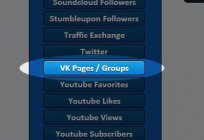

Заўвага (0)
Гэтая артыкул не мае каментароў, будзьце першым!